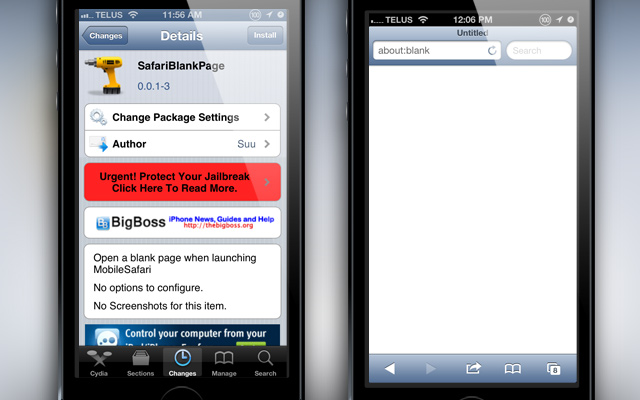Te enseñamos a cómo hacer gif con tú iPhone
Los gifs se han convertido en una forma muy divertida de comunicarnos y expresarnos, sobre todo a través de redes sociales y apps de mensajería como Whatapps, Telegram, iMessage, etc. El propio sistema operativo móvil iOS cuenta con herramientas que nos van ayudar a convertir tus fotos en gifs. Te vamos a enseñar a cómo hacer gifs con tú iPhone para que puedas comunicarte de forma personal y exclusiva con tú iPhone, iPad o iPod touch.

Cómo hacer gif con tú iPhone
Para poder hacer tus propios gifs usando tú propio iPhone solo debes seguir estos sencillos pasos y en un abrir y cerrar de ojos podrás disfrutar de los gifs más exclusivos, para ello lo primero que tenemos que hacer es usar la cámara de nuestro terminal y usar la función Live Photos, para los que no sepáis que es Live Photos, debes saber que es la opción que Apple ha creado para mostrar fotos en movimiento, cuando tengas una Live Photo se verá como una foto normal en tu galería pero, si dejas presionado tu dedo sobre la foto verás un par de segundos de la escena en video, incluso con audio. Ahora bien, para crear los gifs solo debes seguir estos pasos:
- Abre la app cámara de tu iPhone
- Al tomar una foto asegúrate de que la función Live Photos esté activada. Con Live Photos la cámara del iPhone registra segundos antes de que tomes la foto para darle movimiento.
- Desde la foto capturada con Live Photo desliza tu dedo hacia arriba, ahí encontrarás diferentes efectos de movimiento para Live Photos.
- Elige el efecto de Rebote y tu foto lucirá como un gif que puedes compartir por iMessage a tus contactos con sistema operativo iOS.
Ya tendrás el gifs creado, el problema es que sólo funciona para iMessage por lo que debes usar la app gratuita Lively y hacer lo siguiente:
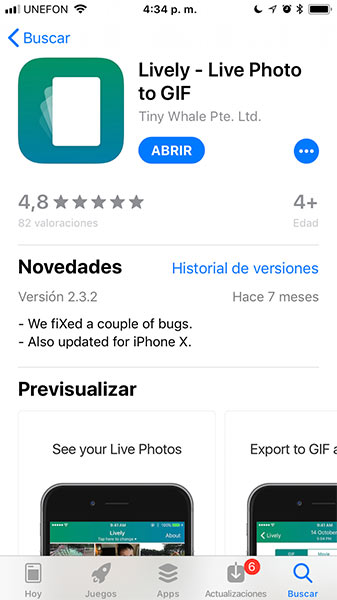
- Esta app solo abre Live Photos de la galeria
- Desde el menú puedes exportar tu Live Photo como gif o como video si seleccionas la opción Película.
- Desde el botón de Ajustes puedes modificar la velocidad y el tipo de movimiento que quieres para tu gif.
- Al seleccionar Exportar GIF te dará la opción de compartirlo directamente en alguna de tus redes sociales o bien, en tu galería de fotos si eliges la opción Guardar.
Listo, ahora sí, tu foto aparece como un gif para compartir en WhatsApp, Twitter, Facebook o cualquier otra red social que uses con tu dispositivo iOS.



![[Video-Tutorial] Instalar emulador de Nes y Snes para iPhone/ iPod T/ iPad](https://www.todoiphone.net/wp-content/themes/sociallyviral/images/nothumb-sociallyviral_related.png)